使用过演示文稿的朋友们都知道,常常会在幻灯片的内容上使用超链接可以快速翻到需要的那一页幻灯片。下面小编就来告诉大家如何在WPS演示中使用超链接的命令,一起来看看吧。新建默认模板wps演示文稿,内容版式为空白版式。单击在线素材中的目录项,单击目录选项卡,选中其中一种目录,右击选择快捷菜单中的“插入&rd......
WPS excel如何用MIRR函数计算再投资的收益率
WPS教程
2021-10-12 09:05:16
在经济飞速发展的今天,很多人都会将资金投入理财产品当中,根据理财利率来获取利息收益,那么在Excel表格当中,有没有什么函数可以快速计算出再投资收益率呢?当然可以,MIRR函数就可以轻松实现这一操作,一起来学习一下吧。
首先,单击工具栏【公式】下的【插入函数】。
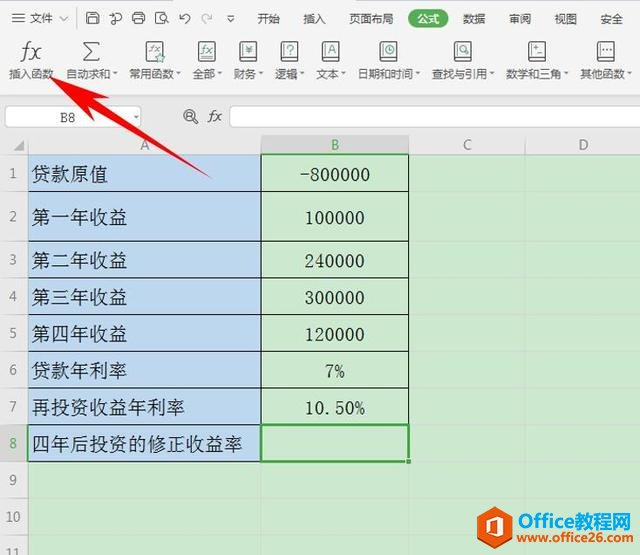
弹出【插入函数】的对话框,在查找函数里输入MIRR函数,代表返回某一连续期间内现金流的修正内部收益率。并且函数 MIRR 同时考虑了投资的成本和现金再投资的收益率。 单击确定。
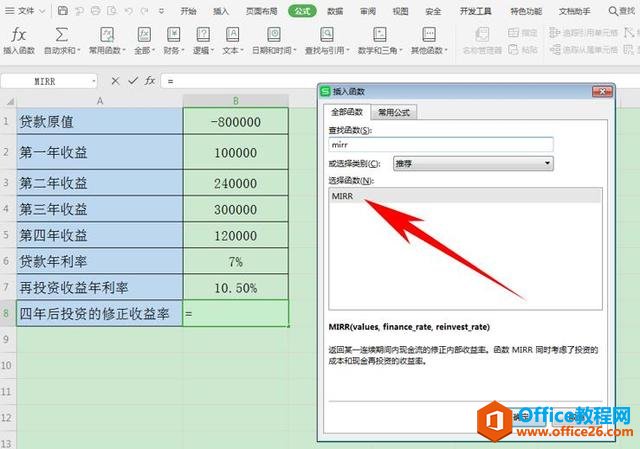
弹出【函数参数】的对话框,资金流填入B1:B5,即资产原值至第四年收益之间的资金流,支付利率填入B6,再投资收益率代表将各期收入净额再投资的报酬率,填入B3,依次填入框中后单击确定即可。
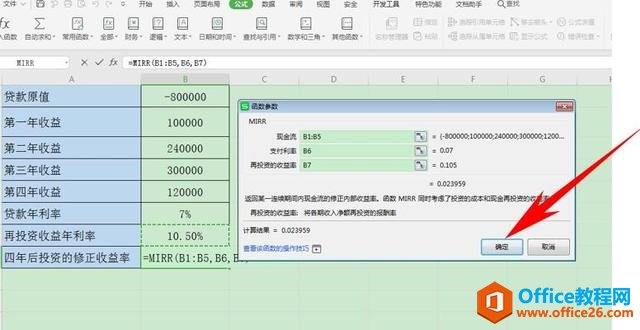
单击确定后可以看到,四年后投资的修正收益率就计算出来了,如下图所示。
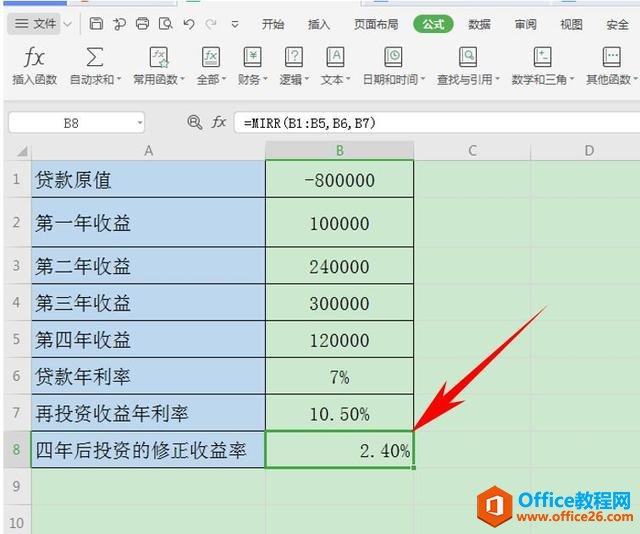
那么,在Excel表格当中,利用MIRR函数计算再投资的收益率的方法,是不是非常简单呢,你学会了吗?
相关文章





